
Nach der Installation des Betriebssystems sind als nächstes die Treiber zu berücksichtigen. Für Benutzer, die gerne Spiele spielen, sind Grafikkartentreiber unverzichtbar. Normale Benutzer ignorieren jedoch häufig die Bedeutung von Grafikkartentreibern und verstehen nicht, welche Konsequenzen es hat, wenn Grafikkartentreiber nicht aktualisiert werden. Schauen wir uns als Nächstes die Probleme an, die dadurch entstehen können, dass der Grafikkartentreiber nicht aktualisiert wird.
Sie müssen sich keine Sorgen über etwaige Auswirkungen auf die Nutzung des Spiels machen, wenn es für einen kurzen Zeitraum nicht aktualisiert wird, da der normale Betrieb des Spiels gewährleistet ist hängt nicht von der Häufigkeit der Updates ab. Selbst wenn es also für kurze Zeit keine neuen Updates gibt, können Sie das Spiel ohne Unterbrechung weiter genießen.
Wenn Sie über einen längeren Zeitraum nicht aktualisieren, sind einige Programme möglicherweise nicht mit der neuesten Version kompatibel.
Wenn wir versuchen, das Spiel auszuführen, stoßen wir manchmal auf Situationen, in denen das Spiel nicht richtig läuft. Derzeit besteht eine Möglichkeit zur Lösung des Problems darin, unsere Treiberdateien zu aktualisieren. Durch die Aktualisierung der Treiberdateien können wir möglicherweise im Spiel vorhandene Kompatibilitätsprobleme beheben und sicherstellen, dass das Spiel reibungslos läuft. Wenn das Spiel daher nicht richtig läuft, müssen wir die Treiberdateien rechtzeitig aktualisieren.
Klicken Sie zunächst mit der rechten Maustaste in die untere linke Ecke des Computerbildschirms. Daraufhin wird ein Menü angezeigt. Wählen Sie als Nächstes „Geräte-Manager“ aus dem Menü aus und klicken Sie darauf. Auf diese Weise kann die Gerätemanager-Oberfläche geöffnet und verschiedene Geräte auf dem Computer verwaltet und eingestellt werden.
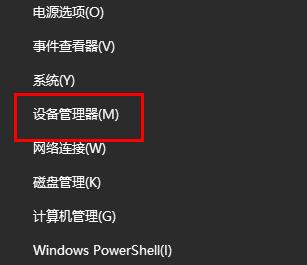
Als nächstes müssen wir den Gerätemanager unseres Computers öffnen. Sie können den Geräte-Manager wie folgt aufrufen: Klicken Sie zunächst auf das Startmenü und dann auf „Systemsteuerung“. Suchen Sie in der Systemsteuerung nach „Geräte-Manager“ und klicken Sie darauf. Der Geräte-Manager ist ein Tool zur Verwaltung von Computerhardwaregeräten. Im Gerätemanager müssen wir den Anzeigeadapter finden. Diese Option finden Sie in der Liste des Geräte-Managers. Im Allgemeinen befindet es sich unter „Anzeigeadapter“ oder „Grafikkarte“. Sobald Sie Ihren Anzeigeadapter gefunden haben, klicken Sie mit der rechten Maustaste auf Ihren Grafikkartentreiber. Nach einem Rechtsklick öffnet sich ein Menü, in dem Sie die Option „Eigenschaften anzeigen“ oder „Eigenschaften“ auswählen können. Im Anzeigeeigenschaften bzw. Eigenschaftenfenster können wir einige Konfigurationen und Einstellungen vornehmen. Sie können es an Ihre eigenen Bedürfnisse anpassen, z. B. Auflösung, Farbqualität usw. Denken Sie nach Abschluss der Einstellungen daran, auf die Schaltfläche „Übernehmen“ oder „OK“ zu klicken, um die Änderungen zu speichern. Durch die oben genannten Schritte können wir den Grafikkartentreiber im Geräte-Manager finden und mit der rechten Maustaste darauf klicken und dann die entsprechenden Konfigurationen und Einstellungen vornehmen. Ich hoffe, diese Methode hilft Ihnen!
Bitte klicken Sie auf „Treiber aktualisieren“. Dieser Schritt ist sehr wichtig, um sicherzustellen, dass die auf Ihrem Computer installierten Treiber die neuesten Versionen sind. Das Aktualisieren von Treibern kann die Leistung Ihres Computers verbessern und einige möglicherweise auftretende Probleme beheben. Um Treiber zu aktualisieren, können Sie die folgenden Schritte ausführen: 1. Öffnen Sie den Geräte-Manager. Sie finden es, indem Sie „Geräte-Manager“ in die Windows-Suchleiste eingeben. 2. Suchen Sie im Geräte-Manager die Gerätekategorie, für die Sie den Treiber aktualisieren möchten, z. B. Anzeigeadapter, Sound-, Video- und Gamecontroller. Klicken Sie auf die Gerätekategorie, um deren Inhalt zu erweitern. 3. Suchen Sie das spezifische Gerät, für das Sie den Treiber aktualisieren möchten. Klicken Sie mit der rechten Maustaste auf das Gerät und wählen Sie die Option „Treiber aktualisieren“. 4. Im Popup-Fenster können Sie wählen, ob automatisch nach aktualisierten Treibern gesucht werden soll, oder Sie können Ihren Computer manuell nach heruntergeladenen Treiberdateien durchsuchen. 5. Wenn Sie sich für die automatische Suche nach aktualisierten Treibern entscheiden, stellt das System eine Verbindung zum Internet her und sucht nach den neuesten Treibern für Ihr Gerät. Wenn aktualisierte Treiber gefunden werden, lädt das System diese herunter und installiert sie. 6. Wenn Sie Ihren Computer manuell nach Treiberdateien durchsuchen möchten, müssen Sie den Speicherort der Treiberdateien kennen. Bitte navigieren Sie zum entsprechenden Ordner und wählen Sie die richtige Treiberdatei aus. 7. Sobald die Installation abgeschlossen ist, müssen Sie Ihren Computer neu starten, damit die Änderungen wirksam werden. Bitte beachten Sie, dass Sie vor der Aktualisierung der Treiber unbedingt eine Sicherungskopie wichtiger Dateien auf Ihrem Computer erstellen und sicherstellen sollten, dass Sie wissen, wie Sie zu einer früheren Treiberversion zurückkehren können, falls nach der Aktualisierung Probleme auftreten.
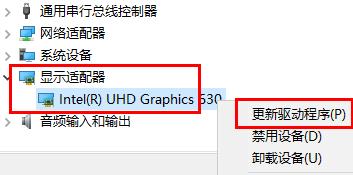
Klicken Sie abschließend einfach auf die Schaltfläche „Automatisch nach Treibern suchen“ und das System aktualisiert den Treiber automatisch.
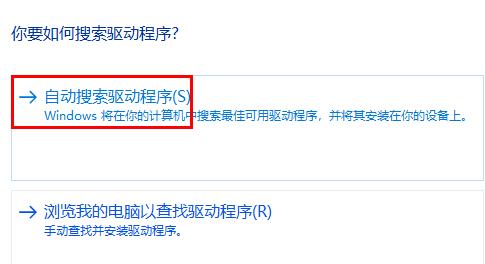
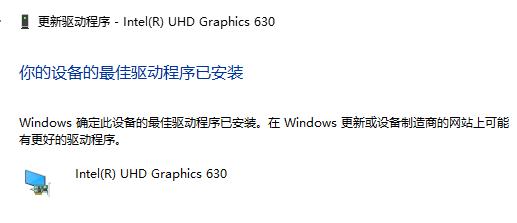
Das obige ist der detaillierte Inhalt vonAusführliche Erläuterung der Folgen einer nicht rechtzeitigen Aktualisierung des Grafikkartentreibers. Für weitere Informationen folgen Sie bitte anderen verwandten Artikeln auf der PHP chinesischen Website!
 So aktualisieren Sie den Grafikkartentreiber
So aktualisieren Sie den Grafikkartentreiber
 Die Rolle des Grafikkartentreibers
Die Rolle des Grafikkartentreibers
 Methode zum Ändern des MySQL-Passworts
Methode zum Ändern des MySQL-Passworts
 So öffnen Sie das Terminalfenster in vscode
So öffnen Sie das Terminalfenster in vscode
 Was tun, wenn Avast falsch positive Ergebnisse meldet?
Was tun, wenn Avast falsch positive Ergebnisse meldet?
 Zweck des Zugriffs auf die Datenbank
Zweck des Zugriffs auf die Datenbank
 bootmgr fehlt und kann nicht booten
bootmgr fehlt und kann nicht booten
 binäre Arithmetik
binäre Arithmetik




